Excel Power View - Visualisasi
Power View adalah alat eksplorasi dan visualisasi data interaktif di Excel. Power View mendukung berbagai visualisasi seperti Tabel, Matriks, Kartu, Bagan seperti Bar, Kolom, Sebar, Garis, Pai, dan Bagan Gelembung, serta Peta. Anda juga bisa membuat kumpulan beberapa bagan (bagan dengan sumbu yang sama) di Power View.
Di bab ini, Anda akan memahami setiap visualisasi Power View secara singkat. Anda akan memahami detailnya di bab-bab selanjutnya.
Visualisasi Tabel
Untuk setiap visualisasi yang ingin Anda buat di lembar Power View, Anda harus mulai dengan membuat Tabel terlebih dahulu. Anda kemudian dapat dengan cepat beralih di antara visualisasi untuk menemukan yang paling sesuai dengan data Anda.
Tabel terlihat seperti tabel data lainnya dengan kolom mewakili bidang dan baris mewakili nilai data. Anda dapat memilih dan batal memilih bidang dalam daftar Bidang Power View untuk memilih bidang yang akan ditampilkan di Tabel.
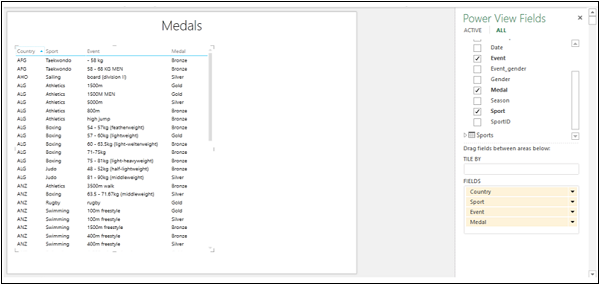
Ganti Visualisasi
Setelah Anda membuat visualisasi Tabel yang default, Anda dapat mengubahnya menjadi visualisasi lain sebagai berikut -
Klik pada Visualisasi tabel. Dua tab,POWER VIEW dan DESIGN muncul di Pita.
Klik DESIGN tab.
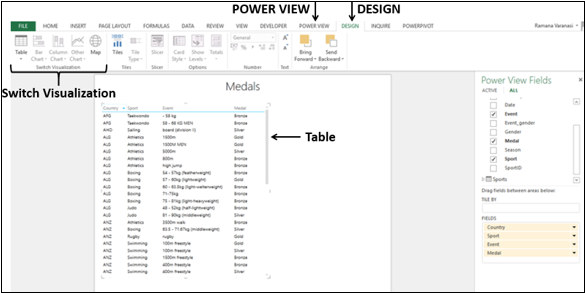
Ada beberapa opsi visualisasi di grup Beralih Visualisasi di Pita. Anda dapat memilih salah satu opsi ini.
Visualisasi Matriks
Visualisasi Matriks mirip dengan Visualisasi Tabel karena juga berisi baris dan kolom data. Namun, matriks memiliki beberapa fitur tambahan seperti menampilkan data tanpa mengulang nilai, menampilkan total dan subtotal menurut kolom dan / atau baris, menelusuri / menelusuri hierarki, dll.

Visualisasi Kartu
Dalam visualisasi kartu, Anda akan memiliki serangkaian snapshot yang menampilkan data dari setiap baris dalam tabel, yang ditata seperti kartu indeks.
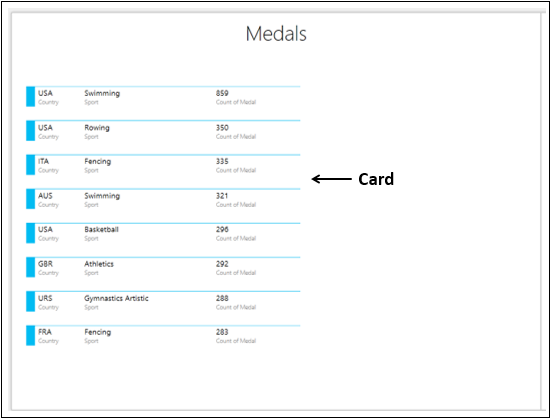
Visualisasi Grafik
Di Power View, Anda memiliki sejumlah opsi Bagan: Bar, Kolom, Garis, Sebar, Gelembung, dan Pai.
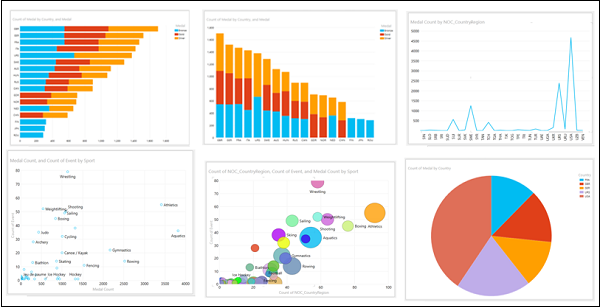
Visualisasi Peta
Jika data Anda memiliki bidang yang berkaitan dengan geografi, Anda bisa menggunakan Peta di Power View untuk menampilkan nilai. Peta di Power View menggunakan petak peta Bing dan oleh karena itu Anda perlu memastikan bahwa Anda online saat menampilkan visualisasi Peta.

Anda dapat menggunakan Diagram Lingkaran untuk titik data dalam Visualisasi Peta.
